新电脑windows更新 怎样手动安装 Windows 10 更新
当我们购买了一台全新的电脑,第一件事往往是安装最新的Windows 10系统更新,有时我们可能会遇到无法自动安装更新的情况,这时我们就需要手动进行更新。如何手动安装Windows 10的更新呢?本文将为您详细介绍手动安装Windows 10更新的方法,让您的电脑始终拥有最新的功能和修复。无论是为了提高系统性能,还是为了解决一些已知的问题,手动安装Windows 10更新都是非常重要的。接下来让我们一起来探索如何进行这一操作吧!
步骤如下:
1.首先点击开始菜单,然后在开始菜单中点击齿轮状图标(设置)菜单,进入 Windows 设置。
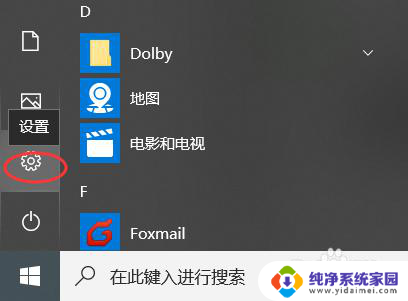
2.进入 Windows 设置后,点击更新和安全菜单,进入到 Windows 更新界面。
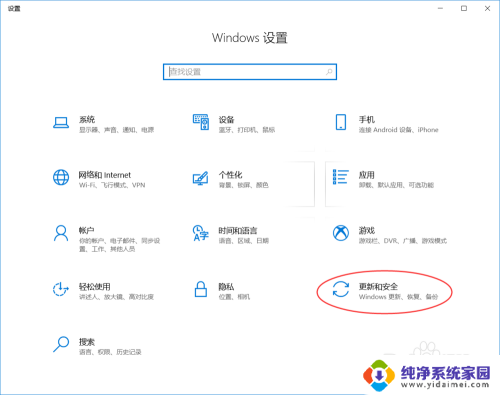
3.第一个检查更新按钮,这个是手动检查 Windows 更新的,查看当前是否需要更新。
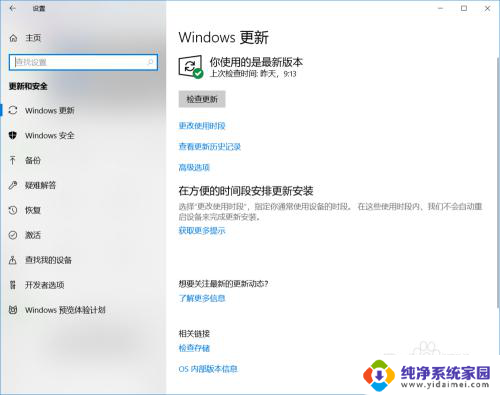
4.点击 Windows 更新中的第一个设置菜单--更改使用时段,设置在这个时间段之内它是不会自动重启你的电脑进行更新的。是为了防止打扰到你的正常工作。
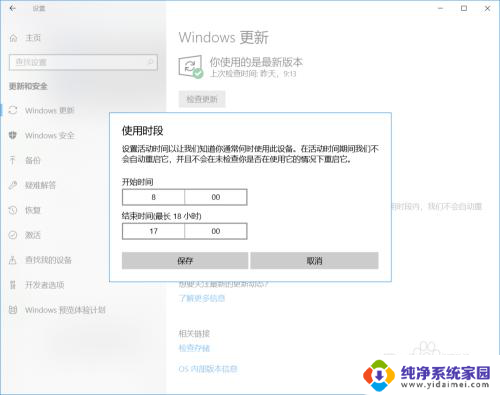
5.点击 Windows 更新中的第二个设置菜单--查看更新历史记录,这里是更新的历史记录。可以对更新的进行卸载和恢复操作。
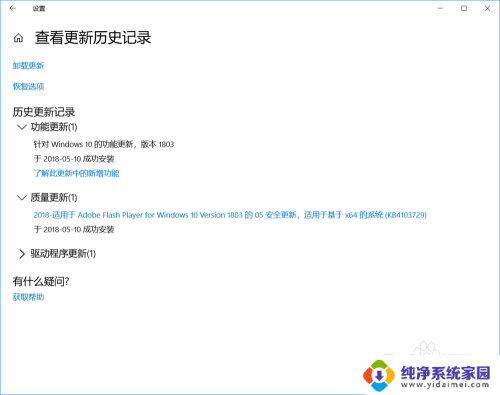
6.点击 Windows 更新中的第三个设置菜单--高级选项,这里是 Windows 更新的相关设置。
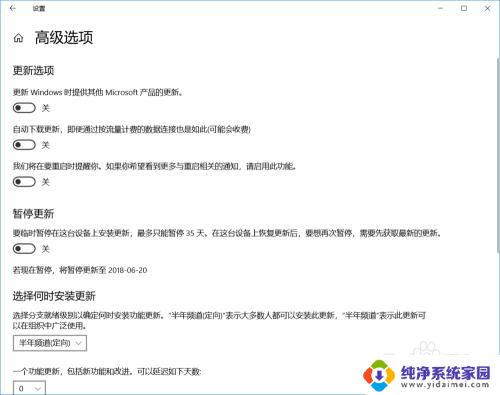
7.点击检查更新按钮查看当前系统是否存在需要更新。
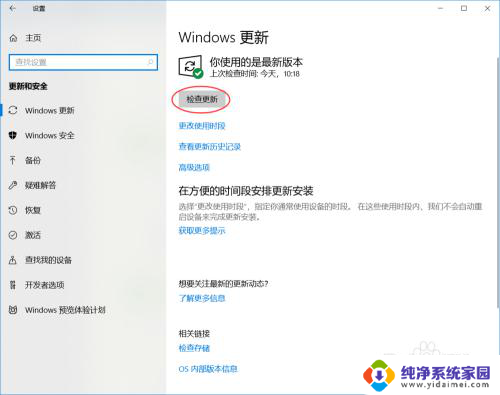
以上就是关于新电脑Windows更新的全部内容,如果有遇到相同情况的用户,可以按照小编的方法来解决。
新电脑windows更新 怎样手动安装 Windows 10 更新相关教程
- windows10更新失败怎么办,说是无法安装更新 Windows 10 更新失败怎么办
- dell怎么更新驱动 Dell笔记本如何安装驱动更新
- windows 11更新安装错误 Windows11更新安装错误代码解决方法
- 检测到windows更新问题 如何解决Windows Update无法安装更新的问题
- win11查已安装的更新 Win11如何查看已经安装的系统更新信息
- win11电脑系统更新无法卸载 Win11安装的更新卸载不了怎么办
- win10安全更新无法卸载 Win10安装更新无法删除怎么办
- 无法安装此更新,请重试0x8007371 如何修复Windows 10更新错误代码0x80073701
- win10更新时一直显示正在安装 Win10更新失败等待安装重启不更新怎么办
- win11已安装的更新在哪里 windows11更新包存储位置
- win10怎么制作pe启动盘 如何制作win10PE启动盘
- win2012设置虚拟机 VMware虚拟机装系统教程
- win7安装系统后安装软件乱码蓝屏 win7系统安装软件中文乱码怎么办
- hp打印机扫描怎么安装 惠普打印机怎么连接电脑安装扫描软件
- 如何将win10安装win7 Win10下如何安装Win7双系统步骤
- 电脑上安装打印机驱动怎么安装 打印机驱动程序安装步骤